电脑显示无internet不能上网怎么办 几个步骤轻松解决
作者:佚名 来源:91下载站 时间:2020-11-16 10:06
电脑显示无internet不能上网怎么办?当我们长时间电脑系统时,总是容易初选一些故障问题,比如近日就有不少的用户反馈,联网时出现了无internet,也无法上网,这是怎么回事?要如何才能解决呢?下面就和小编一起来看看吧。
电脑显示无internet不能上网的解决方法步骤:
解决方法一:
1.打开计算机管理界面,找到设备管理器下的网络适配器,直接展开网卡驱动。
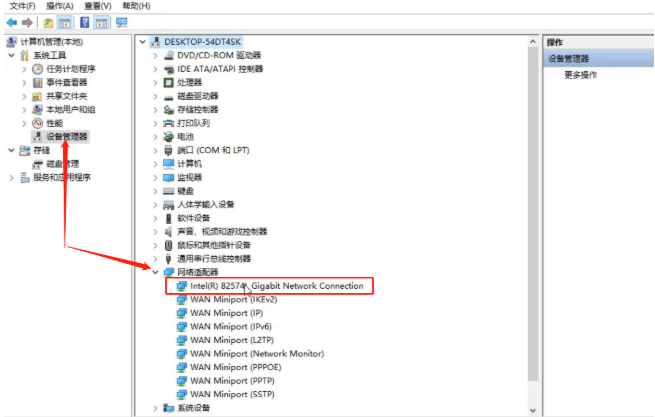
2.右键选中网卡驱动后,直接禁用,随后开始重新启用。

解决方法二:
1.右键选中桌面右下角处网络图标,打开网络和internet设置,将鼠标切换至以太网,随后选择“更改适配器选项”进入。
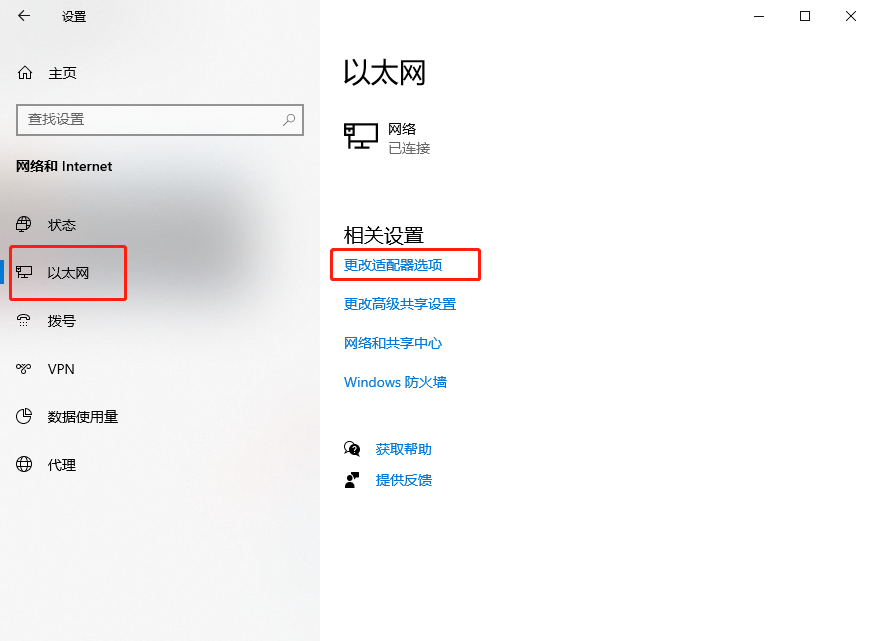
2.右键选中无Internet连接的选项,直接打开属性窗口。
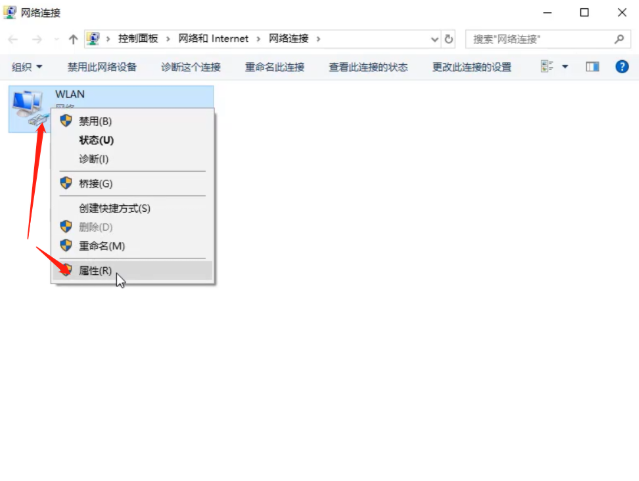
3.最后在弹出的窗口中直接点击“安装”进行操作。
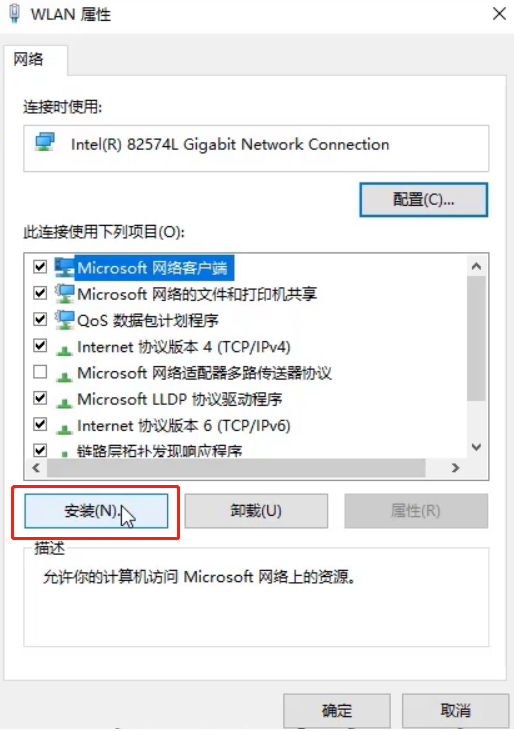
4.直接点击“协议”,最后进行添加。
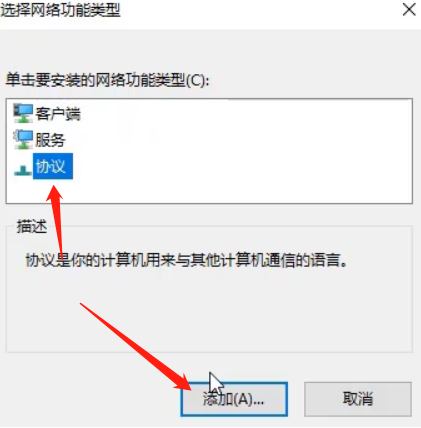
5.选择以下协议,最后点击“确定”保存设置。
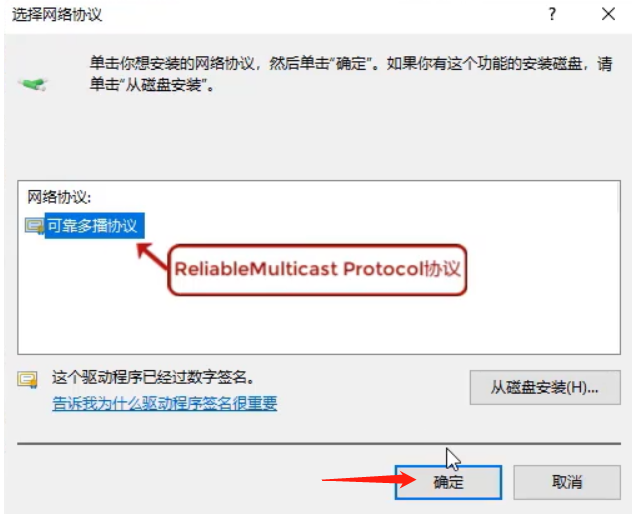
通过以上2个小方法,电脑联网显示无internet连接的问题就成功解决了,现在你学会了吗?



































